Come convertire Video in GIF e GIF in Video con l'applicazione Android Video2me disponibile gratuitamente e in versione PRO senza annunci
Le immagini animate sono formate da una serie di fotogrammi e dalla informazione sull'intervallo di tempo in cui ciascun fotogramma deve rimanere visibile durante la riproduzione. Sono a conoscenza di tre tipologie di formati per le immagini animate: APNG, MNG e GIF.
I file APNG, acronimo di Animated Portable Network Graphics, sono una estensione dei file PNG e permettono di realizzare animazioni supportando immagini a 24 bit con trasparenza a 8 bit, non disponibili per le GIF. I file MNG li abbiamo già incontrati nelle istruzioni per creare PDF multi pagina di foto con Gimp.
Il formato MNG, acronimo di Multiple-image Network Graphics, è quindi anch'esso correlato al formato PNG ed è un suo sviluppo per aggiungere immagini animate. Il formato però più utilizzato in assoluto per le immagini animate è tuttora il GIF, che ha meno qualità rispetto ai due formati derivanti dal PNG, ma che è usato universalmente e supportato dalla gran parte del social network come Facebook, Twitter, Google+, Instagram, Snapchat, Telegram e WhatsApp.
In questo sito abbiamo visto come creare GIF animate con Photoshop, Gimp e con tool online. Non sempre però si ha a disposizione il computer con tutti i programmi installati, sempre più spesso si deve fare tutto dal cellulare, dalla ricerca sul web allo scatto delle immagini, dalla creazione di un video al suo editing.
Vediamo come con una applicazione Android, si possano creare delle GIF a partire da un video e, all'opposto, come si possa convertire una GIF in un filmato in formato MP4. Per questo scopo si usa l'applicazione Video2me che abbiamo già incontrato e che permette di editare immagini, video e musica.
- Video2me GIF Maker & Video Editor da installare dal Play Store
La versione Free della app contiene annunci ma c'è pure una versione PRO al costo di 1,99€ senza pubblicità. La home di Video2me mostra quattro riquadri per operare su Video, GIF, Immagini e Musica. Ho pubblicato sul mio Canale Youtube il video tutorial di come convertire un video in una GIF e viceversa
Dopo aver aperto Video2me si tocca su GIF per visualizzare tutti gli strumenti disponibili.
CONVERTIRE FILMATI IN GIF
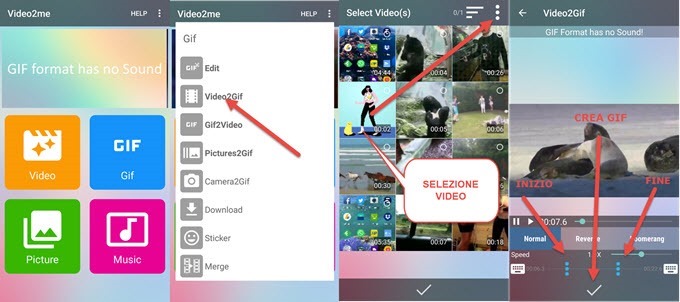
Per quanto riguarda le GIF, l'app Video2me permette di editarle, convertire video in GIF, convertire GIF in video, creare GIF da immagini, creare GIF con la fotocamera, aprire la cartella Download, aggiungere Sticker alle GIF o unire le GIF in una soltanto. Si tocca sullo strumento Video2GIF.
Si seleziona il video da convertire dagli ultimi creati o scaricati oppure cercandolo nel cellulare toccando il menù a forma di tre puntini, posto in alto a destra, che ci permetterà di selezionare altri video.

Nella parte bassa dell'Editor ci sono due cursori, per eventualmente estrarre solo una clip del filmato, da convertire in GIF. Il video potrà essere riprodotto con la icona del Play e se ne potrà modificare la velocità, agendo sul cursore di Speed. Si tocca sulla icona del baffo posta in basso per iniziare il processo.
Ci verrà mostrato un messaggio con la percentuale già completata della conversione. Si potrà nascondere il messaggio andando su Hide and Notify, per ricevere notifica alla fine della conversione. Il messaggio File is ready verrà mostrato anche nel menù a tendina di Android. Cliccandoci sopra si aprirà la GIF ottenuta.
Tale GIF potrà immediatamente essere condivisa toccando sulla apposita icona e scegliendo l'app con cui condividerla. Il file GIF lo si potrà trovare nel dispositivo mobile nella cartella Movies.
CONVERTIRE GIF IN VIDEO
Con Video2me si possono anche convertire GIF in video di formato MP4. Si sceglie sempre GIF tra le quattro opzioni della Home e, negli strumenti, stavolta si tocca su GIF2Video.

Nella schermata successiva, si seleziona la GIF da convertire, tra le ultime create o scaricate, o selezionandola con il menù. La GIF in oggetto verrà aperta nell'Editor. In basso si potrà configurare il video di uscita. Con il cursore di Speed si potrà modificare la velocità di riproduzione. Con il cursore di Repeat potremo scegliere il numero di volte che la GIF si ripete nel video. Infine con Add Music potremo selezionare un brano audio di sottofondo da scegliere tra quelli presenti nel dispositivo. Si va sul baffo in basso per iniziare il processo.
Ci verrà mostrato il messaggio di avvio della conversione con la percentuale già completata, che potremo anche nascondere. Alla fine del processo ci arriverà una notifica che il file è pronto. Toccando la notifica, si aprirà il video, che potrà essere condiviso con l'apposta icona e con una qualsiasi app del cellulare. I file dei video convertiti si potranno trovare nel dispositivo, nella cartella Video2me che è una sottocartella di Movies.



Nessun commento :
Posta un commento
Non inserire link cliccabili altrimenti il commento verrà eliminato. Metti la spunta a Inviami notifiche per essere avvertito via email di nuovi commenti.
Info sulla Privacy